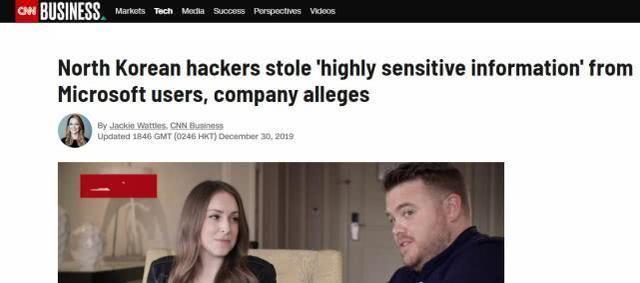NamesiloDNS域名解析教程和常见问题解决方法汇总
前言
域名解析可以说是在网站搭建过程中的一个非常重要的环节了!
虽然在每次的建站教程和域名教程中,都有介绍网站域名解析的方法,但仍然时有碰到有用户域名解析失败,或者解析完后依然无法访问网站等情况……
本文就以推荐过的 Namesilo 为例,单独写一篇网站域名解析教程和设置方法,以及建站域名常见问题的解决方法和常用的域名测试方法。
帮助新手尽快熟悉域名解析方法。(ง •_•)ง
DNS 域名解析教程
解析说明以Namesilo为例,详细购买及使用教程见:Namesilo 域名购买及使用教程。
不同域名服务商平台的操作界面可能会有区别,但域名解析设置的几项内容基本一致,方法是通用的。
示例域名example.com,在实际操作时,记得将其更换为自己的域名即可。
域名解析说明
域名解析,就是将自己的网站域名与网站所在服务器/主机/VPS 的 IP 地址对应起来。

一般只要解析带www的和不带www的两条域名记录就够了,即将example.com和www.example.com这两个域名指向主机 IP。
当然,也有的用户喜欢用blog.example.com之类的,设置方法是相同的,将www位置换为blog就行了。
解析记录里要填的四个项目:(名称可能有出入)
HOSTNAME:主机名,
空着 ->
example.com,填
www->www.example.com,填
blog->blog.example.com;TYPE:常用 A 和 CNAME 两种记录类型;
ADDRESS:网站所在主机的 IP 地址;
TTL:一般设置为 3600。
图文示例讲解
登陆 Namesilo 账户,域名注册购买成功后,从左上角的Manage My Domains进入域名管理页面。

然后点击域名右侧的蓝色小球(Manage DNS for this domain),开始编辑 DNS 设置。

在设置前,首先把自带的几条默认记录全部删除(DELETE)!!!
域名解析可以添加两条 A 记录,或者使用 A + CNAME 的组合。
方式一:A + A
点击 Add/Edit a Resource Record 栏中的A,依次添加两条 A 记录,将域名指向主机 IP,设置如下:
第一条:HOSTNAME:空,ADDRESS:网站主机 IP 地址,TTL:3600;
第二条:HOSTNAME:www,ADDRESS:网站主机 IP 地址,TTL:3600。

设置好一条 A 记录后,点击Submit提交,再设置下一条。设置完如下图:

方式二:A + CNAME
也可以将第二条www的设置为 CNAME 记录,第一条 A 记录同上,具体设置如下:
第一条:HOSTNAME:空,ADDRESS:网站主机 IP 地址,TTL:3600;
第二条:HOSTNAME:www,ADDRESS:http://example.com,TTL:3600。
设置完如下图:

以上两种设置方法均可,最常用的应该是方式一(两条 A 记录),个人使用的第二种方法。
新手无需纠结,任选一种直接用,先把网站运行起来,其它的以后再慢慢研究。
常见问题及解决方法汇总
DNS 解析完成后不会立即生效,全球刷新生效需要等待一定的时间。
Namesilo 的 DNS 服务器刷新时间间隔为 15min,全球生效需要更长时间。不过一般解析完等个几十分钟后,再访问域名就已经可以了。
1、添加解析记录失败,显示记录已存在。
域名解析记录添加重复了,删除相同的条目后,重新添加即可。为了避免出现此问题,所以上文要求先删除全部默认记录后,再添加。
2、解析后访问域名,显示的不是自己的网站,而是 Namesilo 的页面。
这是 Namesilo 的域名停靠页面,可能是解析设置未成功生效(还未刷新或设置出错)。
认真核对解析记录,编辑更正有问题的项目,或删除记录重新添加。
确认无误的话,等待解析生效,或刷新本地 DNS 缓存再试。
3、解析后访问域名,显示无法访问此网站。
查看域名指向的 IP 是否为网站所在主机的 IP 地址(即解析记录里设置的 IP)。
如正确,则问题可能出在网站方面;如不正确,可能是 1:解析问题 或 2:解析未生效。
1:检查核对解析设置。
2:解析未生效的话,刷新本地 DNS 缓存,查看 IP 是否变为正确的了;不行的话等一会儿,等待解析生效后再试。
* 博主的碎碎念:
在阅读教程时,请注意结合文字说明和配图一起看。图片都是实际环境里截取的,设置好后和示例图片对照下(一般除了 域名/IP 其它设置都该一致的),一些问题很简单就能解决。
小白请认真耐心地对照着教程一步步做,不要自由发挥,或者拼凑教程,然后在一些文中已经有说明过的内容上出问题……_(:з)∠)_
后续如果有用户反映更多问题的话会持续总结更新在这里~
常用域名测试方法
打开命令提示符(CMD),输入命令后回车运行。
1、查看域名指向的 IP 地址
出现 正在 Ping 域名 [IP 地址] ……,方括号中即为域名指向的 IP 地址。
ping 域名(如 1987web.com)

2、查看域名的 DNS 服务器
输入域名后回车,下方出现的 nameserver= 后面的即为 DNS 服务器地址。
nslookup set type=ns 域名(如 example.com)
ipconfig /flushdns
结语
本文是一篇小白向的域名解析方法操作说明,针对没有基础的新手建站爱好者,避免大家在建站时被域名问题卡住,大家 照葫芦画瓢 跟着操作即可。
想要了解更多相关知识可以通过搜索引擎和书籍等学习更全面详细的专业知识。